Hầu hết chúng ta sử dụng Windows mà không bao giờ nghĩ đến các công cụ nhỏ, đơn giản đi kèm. Với các bản cập nhật mới nhất, Microsoft đã chuyển đổi một trong những công cụ này, Notepad, thành một công cụ viết khá tiện dụng mà giờ đây bạn sẽ thấy khó có thể bỏ qua.
Đây là ứng dụng viết nhẹ nhất!
Notepad là trình soạn thảo văn bản nhẹ nhất mà bạn có thể tìm thấy. Nó cũng khá linh hoạt vì có thể mở hầu hết mọi file văn bản mà bạn gặp phải. Điều này khiến Notepad trở thành một công cụ tuyệt vời để thực hiện các chỉnh sửa nhanh cho những file cấu hình - cực kỳ hữu ích khi bạn đang chỉnh sửa game hoặc thực hiện các thay đổi cấu hình và không muốn sử dụng một chương trình nặng hơn như Microsoft Word.
Có rất nhiều lý do để có một trình soạn thảo văn bản nhẹ hoạt động với nhiều định dạng file khác nhau và không chiếm nhiều dung lượng. Nếu bạn đang chỉnh sửa một game nặng và thực hiện các thay đổi đối với các file game - để tăng hiệu suất hoặc chạy một bản mod - thì một chút dung lượng mà Notepad chiếm dụng có nghĩa là hệ thống của bạn sẽ dễ dàng theo kịp tải hơn.
Phần lớn thời gian, bạn sẽ sử dụng Notepad để chỉnh sửa nhanh một dòng cho các file có phần mở rộng như CFG, TXT hoặc INI. Không hợp lý khi sử dụng trình soạn thảo văn bản lớn hơn cho các tác vụ này, vì Notepad hoạt động với chúng ngay khi cài đặt và có tất cả các công cụ bạn cần để thực hiện các thay đổi như vậy.
Bạn cũng có thể sử dụng Notepad để ghi chú nhanh. Trước đây, khả năng định dạng không tốt của ứng dụng này là một vấn đề khiến nhiều người chuyển sang Notion, nhưng kể từ đó Microsoft đã bổ sung nhiều khả năng mới vào Notepad cho phép bạn làm nhiều việc hơn mà không làm quá tải hệ thống.
Các tính năng Generative AI thực sự hữu ích
Notepad cũng không ngoại lệ đối với quá trình AI hóa Windows và các tính năng AI đó đã biến Notepad thành một công cụ viết phù hợp. Bạn nhận được 3 công cụ này tại thời điểm viết:
- Write/Rewrite: Lấy prompt hoặc văn bản đã viết sẵn nếu có và tạo hoặc chỉnh sửa văn bản dựa trên các lệnh của bạn.
- Customized rewrite: Cho phép bạn điều chỉnh độ dài, tông màu và định dạng của văn bản. Bạn có 5 tùy chọn cho tông màu và 6 tùy chọn cho định dạng.
- Summarize: Như tên gọi của nó, cung cấp cho bạn bản tóm tắt ngắn gọn về mọi thứ có trong file văn bản của bạn.
Bạn có thể không sử dụng nhiều tính năng Write hoặc Customized rewrite, đặc biệt là khi bạn có thể sử dụng một công cụ tốt hơn như ChatGPT miễn phí. Tuy nhiên, tính năng Summarize cực kỳ hữu ích, đặc biệt là nếu bạn đang làm việc với các file văn bản lớn hơn hoặc file code/cấu hình và không hiểu ý nghĩa của mọi thứ.
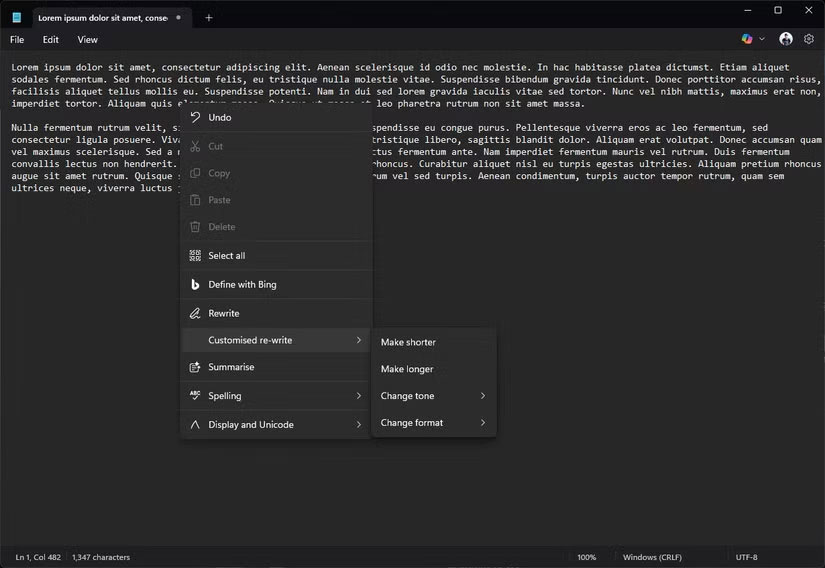
Sử dụng tính năng Summarize để hiểu các file cấu hình hoặc cài đặt có thể là một bước ngoặt. Việc chỉnh sửa thủ công các file có thể làm hỏng chương trình đến mức bạn phải cài đặt lại hoàn toàn. Bạn cũng có thể phá vỡ một số thiết lập quan trọng của Windows, vì vậy, biết những gì bạn đang chỉnh sửa trước khi bắt đầu thực hiện thay đổi có thể giúp bạn tránh được rất nhiều rắc rối.
Bây giờ, bạn có thể thực hiện tất cả những điều này với một chatbot trực tuyến như ChatGPT hoặc Gemini. Thực tế là việc sử dụng các tính năng Notepad này yêu cầu đăng ký Microsoft 365 cũng khiến chúng trở nên khó bán. Tuy nhiên, chức năng này được tích hợp sẵn, nghĩa là nó loại bỏ mọi rào cản khi sử dụng các công cụ AI.
Nếu ghi chú trong Notepad, ứng dụng cũng có thể giúp bạn nhanh chóng sắp xếp hoặc tóm tắt các ghi chú của mình trước khi bạn mất dấu.
Notepad hiện có hỗ trợ định dạng
Một bản cập nhật lớn khác cho Notepad là hỗ trợ định dạng. Bản cập nhật này mang đến các tính năng như tiêu đề, danh sách có dấu đầu dòng, siêu liên kết, chữ nghiêng, chữ in đậm và hỗ trợ Markdown cho Notepad.
Đây là bản cập nhật quan trọng nhất mà Notepad từng nhận được kể từ khi ra mắt vào năm 1983 dưới dạng chương trình MS-DOS. Bản cập nhật này bổ sung mọi thứ còn thiếu trong Notepad và giúp Notepad hữu ích hơn nhiều trong việc ghi chú và viết thực tế. Hỗ trợ Markdown đặc biệt tuyệt vời vì bạn có thể áp dụng mọi tùy chọn định dạng mà không cần rời khỏi bàn phím.
Điều này có vẻ không phải là vấn đề lớn, đặc biệt là khi xem xét các công cụ như Google Docs, Microsoft Word và những trình chỉnh sửa Markdown khác cho phép bạn làm được nhiều việc hơn. Tuy nhiên, định dạng của Notepad hoàn toàn là tùy chọn. Vì chương trình chỉ xử lý plain text nên mọi thứ bạn dán vào Notepad ngay lập tức trở thành plain text.

Các trình chỉnh sửa dựa trên rich text như Word, Docs hoặc WordPad sẽ cố gắng giữ nguyên định dạng gốc của văn bản bạn đã sao chép hoặc áp dụng các kiểu riêng của chúng. Khi bạn chỉ muốn làm việc với văn bản và bỏ qua những thứ rườm rà, việc sử dụng Notepad giúp cuộc sống dễ dàng hơn rất nhiều.
Ngoài ra, Notepad còn có các tính năng khác như kiểm tra chính tả, tự động sửa lỗi, tự động lưu và hỗ trợ nhiều tab giúp bạn làm việc với nhiều file văn bản cùng lúc dễ dàng hơn nhiều. Và bạn có được tất cả các chức năng này mà không cần phải làm chậm máy tính của mình bằng những chương trình nặng. Không phải lo lắng về việc RAM bị tiêu thụ quá mức khi bạn chỉ cần ghi lại một số văn bản, thực hiện một vài thay đổi biến đổi hoặc lưu trữ thứ gì đó để tham khảo sau.
Tại sao bạn nên dùng thử Notepad ngay bây giờ?
Nếu bạn đã từng tránh xa Notepad trước đây, điều này hoàn toàn dễ hiểu. Chương trình này khá nhạt nhẽo và thiếu tính năng. Tuy nhiên, Microsoft đã thực sự nỗ lực vào một chương trình vốn đã tuyệt vời và sửa mọi lỗi của nó.
Chắc chắn có những ứng dụng Windows nhẹ, tốt hơn mà bạn có thể thay thế Notepad. Tuy nhiên, đó là những cài đặt bên ngoài mà bạn có thể không có sẵn. Notepad được tích hợp sẵn và luôn sẵn sàng hoạt động, không cần kết nối Internet hoặc nhiều tài nguyên hệ thống để hoạt động.
Lần tới khi bạn cần chỉnh sửa nhanh một file, hãy thử Notepad. Nó có nhiều tính năng hữu ích, bất kể bạn đang chỉnh sửa code hay file cấu hình hay viết văn bản. Nó tuân thủ việc xử lý văn bản cơ bản và thực hiện khá tốt.
 Công nghệ
Công nghệ  AI
AI  Windows
Windows  iPhone
iPhone  Android
Android  Học IT
Học IT  Download
Download  Tiện ích
Tiện ích  Khoa học
Khoa học  Game
Game  Làng CN
Làng CN  Ứng dụng
Ứng dụng 

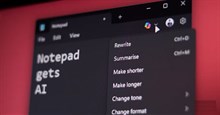






 Thương mại Điện tử
Thương mại Điện tử  Nhạc, phim, truyện online
Nhạc, phim, truyện online  Phần mềm học tập
Phần mềm học tập 









 Linux
Linux  Đồng hồ thông minh
Đồng hồ thông minh  macOS
macOS  Chụp ảnh - Quay phim
Chụp ảnh - Quay phim  Thủ thuật SEO
Thủ thuật SEO  Phần cứng
Phần cứng  Kiến thức cơ bản
Kiến thức cơ bản  Lập trình
Lập trình  Dịch vụ công trực tuyến
Dịch vụ công trực tuyến  Dịch vụ nhà mạng
Dịch vụ nhà mạng  Quiz công nghệ
Quiz công nghệ  Microsoft Word 2016
Microsoft Word 2016  Microsoft Word 2013
Microsoft Word 2013  Microsoft Word 2007
Microsoft Word 2007  Microsoft Excel 2019
Microsoft Excel 2019  Microsoft Excel 2016
Microsoft Excel 2016  Microsoft PowerPoint 2019
Microsoft PowerPoint 2019  Google Sheets
Google Sheets  Học Photoshop
Học Photoshop  Lập trình Scratch
Lập trình Scratch  Bootstrap
Bootstrap  Năng suất
Năng suất  Game - Trò chơi
Game - Trò chơi  Hệ thống
Hệ thống  Thiết kế & Đồ họa
Thiết kế & Đồ họa  Internet
Internet  Bảo mật, Antivirus
Bảo mật, Antivirus  Doanh nghiệp
Doanh nghiệp  Ảnh & Video
Ảnh & Video  Giải trí & Âm nhạc
Giải trí & Âm nhạc  Mạng xã hội
Mạng xã hội  Lập trình
Lập trình  Giáo dục - Học tập
Giáo dục - Học tập  Lối sống
Lối sống  Tài chính & Mua sắm
Tài chính & Mua sắm  AI Trí tuệ nhân tạo
AI Trí tuệ nhân tạo  ChatGPT
ChatGPT  Gemini
Gemini  Điện máy
Điện máy  Tivi
Tivi  Tủ lạnh
Tủ lạnh  Điều hòa
Điều hòa  Máy giặt
Máy giặt  Cuộc sống
Cuộc sống  TOP
TOP  Kỹ năng
Kỹ năng  Món ngon mỗi ngày
Món ngon mỗi ngày  Nuôi dạy con
Nuôi dạy con  Mẹo vặt
Mẹo vặt  Phim ảnh, Truyện
Phim ảnh, Truyện  Làm đẹp
Làm đẹp  DIY - Handmade
DIY - Handmade  Du lịch
Du lịch  Quà tặng
Quà tặng  Giải trí
Giải trí  Là gì?
Là gì?  Nhà đẹp
Nhà đẹp  Giáng sinh - Noel
Giáng sinh - Noel  Hướng dẫn
Hướng dẫn  Ô tô, Xe máy
Ô tô, Xe máy  Tấn công mạng
Tấn công mạng  Chuyện công nghệ
Chuyện công nghệ  Công nghệ mới
Công nghệ mới  Trí tuệ Thiên tài
Trí tuệ Thiên tài